2024-12-04 13:38:43来源:sxtmmc 编辑:佚名
随着科技的发展,孩子们在日常生活中接触电子产品的机会越来越多。为了确保孩子们在使用电脑时的安全和健康,windows 10系统提供了儿童模式,帮助家长更好地管理和监督孩子的在线活动。以下是从多个维度详细介绍如何在win10系统中设置儿童模式。
首先,设置儿童模式需要登录到microsoft账户。如果还没有microsoft账户,可以通过官方网站免费注册。登录账户是设置儿童模式的基础,因为只有通过microsoft账户,家长才能实现对孩子账户的远程管理和监控。
1. 打开“设置”应用:点击菜单中的“设置”图标,进入系统设置。
2. 选择“账户”选项:在设置菜单中,找到并点击“账户”选项。
3. 添加家庭成员:在账户设置页面,选择“家庭和其他用户”,然后点击“添加一个家庭成员”。
4. 输入儿童账户信息:选择“添加儿童”选项,并按照提示输入孩子的microsoft账户信息。如果孩子还没有microsoft账户,家长可以为其创建一个新的账户。
一旦儿童账户被添加,家长就可以开始设置各种限制,以确保孩子在使用电脑时的安全和健康。
1. 时间管理:家长可以设定每天使用电脑的时间上限,帮助孩子建立良好的屏幕使用习惯。
2. 应用程序限制:选择哪些应用程序是孩子可以访问的,哪些是禁止使用的。这些设置可以通过访问“家庭安全”页面来完成。
3. 内容过滤:利用儿童模式中的内容过滤功能来屏蔽不适宜孩子浏览的网站和内容。家长可以设置特定的网站黑名单或白名单,确保孩子只能访问安全和合适的网站。
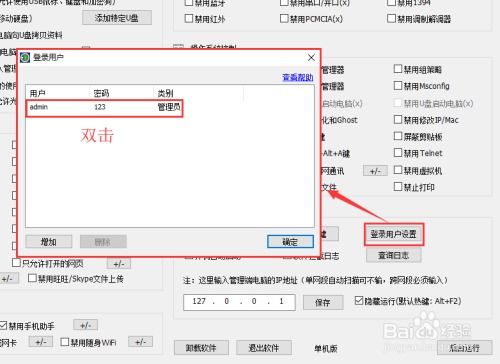
为了更好地了解孩子的在线行为,家长还可以启用监控功能。这将允许家长接收关于孩子在线活动的定期报告,包括他们访问了哪些网站、玩了哪些游戏以及使用了哪些应用程序等。这些信息有助于家长做出更明智的决策,进一步优化儿童模式的设置。
windows 10中的儿童模式为家长提供了一个强大的工具,用以管理和监督孩子的在线活动。通过设置时间管理、应用程序限制和内容过滤等功能,家长可以有效地保护孩子的安全和健康,帮助他们建立良好的屏幕使用习惯。同时,通过启用监控功能,家长可以更好地了解孩子的在线行为,并做出相应的调整和优化。
总之,win10系统的儿童模式是一个实用的功能,它能够帮助家长更好地管理和监督孩子的在线活动,确保他们在使用电脑时的安全和健康。希望这篇文章能够帮助家长们更好地理解和使用这一功能。